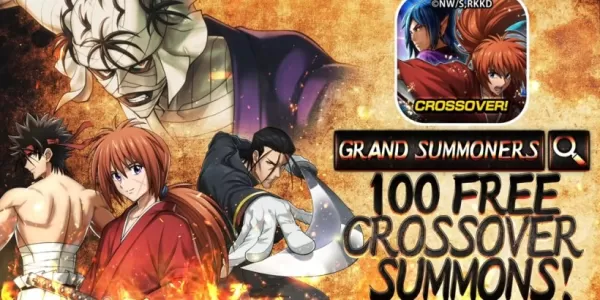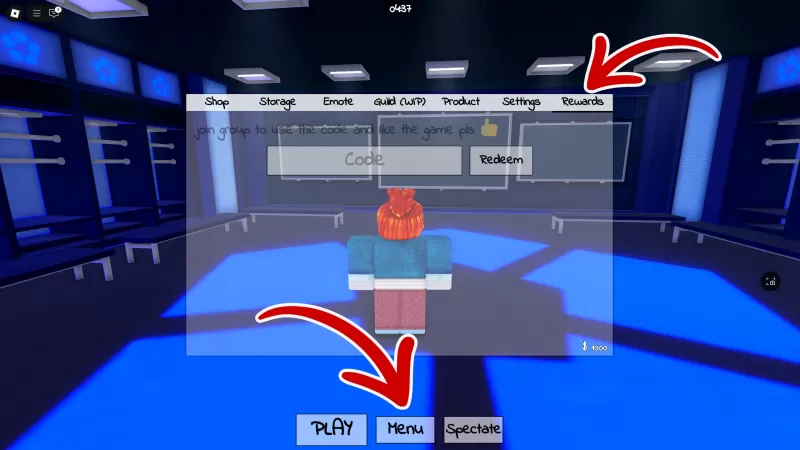အဘယ်ကြောင့်တာဝန်ထမ်းဆောင်ရန်တောင်းဆို: အနက်ရောင် ops 6 သည် Grainy & Blurry ကြည့်ရှုသည်
သင်၏ Call of Duty: Black Ops 6 Visuals: Grain နှင့် Blur ကိုဖယ်ရှားရန်လမ်းညွှန်
အများအပြား Call of Duty Players Player များသည် "Black Ops 6 တွင် Black Ops 6 * တွင်စိတ်ရှုပ်စရာကောင်းသောအမြင်အာရုံဆိုင်ရာပြ issues နာများကိုတွေ့ကြုံခံစားကြရသည်။ ဤလမ်းညွှန်သည်သင်၏ဂရပ်ဖစ်ချိန်ညှိချက်များကိုပိုမိုကောင်းမွန်အောင်ပြုလုပ်ရန်နှင့် ပိုမို. များပြားသောဂိမ်းကစားခြင်းအတွေ့အကြုံအောင်မြင်ရန်အဖြေများပေးသည်။
အဘယ်ကြောင့်စပါးနှင့်မှုန်ဝါး?
အကယ်. သင်၏ Black Ops 6 သည်အကောင်းဆုံး hardware settings များကြားမှ Visuals Sublicals sparuals squeual squeual squeual squeual sort များရှိပါက In-game settings သည်တရားခံဖြစ်နိုင်သည်။ နောက်ဆုံးသတင်းများသည်တစ်ခါတစ်ရံတွင် default များကို default များအားပြန်လည်သတ်မှတ်နိုင်သည်။ GraphicS Settings menu အတွင်းရှိ display, အရည်အသွေးနှင့်ကြည့်ရန် tabs များကိုအာရုံစိုက်ပါ။
Blur Effects များကိုပိတ်ခြင်း
Motion Blur နှင့် Field Field သည်အချို့သောဂိမ်းများတွင်ရုပ်ရှင်ရိုက်ကူးမှုကိုမြှင့်တင်နေစဉ်အတွင်း, သူတို့ကို disable လုပ်ဖို့:
1 ။ ဂရပ်ဖစ်ချိန်ညှိချက်များ> အရည်အသွေး tab ကိုသွားပါ။ 2 ။ "post processing သက်ရောက်မှုများ" ကိုရှာပါ။ " 3 ။ "World Motion Blur" "လက်နက်လှုပ်ရှားမှုမှုန်ဝါးမှု"
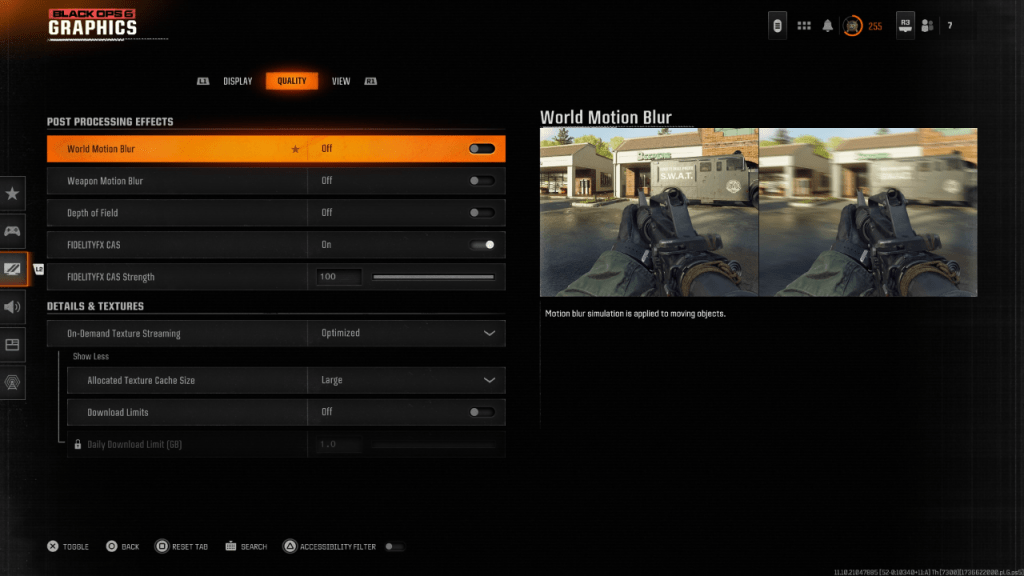
ရှင်းလင်းပြတ်သားမှုနှင့်ပြတ်သားမှုကိုတိုးတက်အောင်ပြုလုပ်ခြင်း
မမှန်ကန်သော gamma နှင့် brightness settings သည်ပုံရိပ်အရည်အသွေးကိုလည်းအထောက်အကူပြုနိုင်သည်။
1 ။ ဂရပ်ဖစ် Settings> Display tab ကိုသွားပါ။ 2 ။ Call of Duty ခေါ်ဆိုမှု * လိုဂိုကိုမမြင်နိုင်ခင်အထိ gamma/brightness slider ကိုချိန်ညှိပါ။ 3 ။ အရည်အသွေး tab တွင် "Fillisefx Cas" (Amd Feldefx ဆန့်ကျင်မှုဆန့်ကျင်ဘက်) ကိုဖွင့်ထားပါ။ အမြင့်ဆုံးချွန်ထက်အတွက်ခွန်အားကို 100 သို့သတ်မှတ်ပါ။
On-demand texture streaming ဖြေရှင်းခြင်း
- Black Ops 6 ၏ 0 ယ်လိုအားမြှင့်တင်ခြင်းသည်သိုလှောင်မှုနေရာချွေတာနေစဉ်ပုံရိပ်အရည်အသွေးကိုအလျှော့ပေးလိုက်လျောနိုင်သည်။ အကောင်းဆုံးပုံရိပ်တွေအတွက်:
1 ။ ဂရပ်ဖစ်ချိန်ညှိချက်များ> အရည်အသွေး> အသေးစိတ်အချက်အလက်များနှင့်ဖွဲ့စည်းတည်ဆောက်ပုံများသို့သွားပါ။ 2 ။ "On-Disport streaming streaming" ကို "optimized" ကိုသတ်မှတ်ပါ။ 3 ။ နောက်ထပ်ရွေးချယ်စရာများကိုထုတ်ဖေါ်ရန် "Show More" ကိုနှိပ်ပါ။ 4 ။ "ခွဲဝေထားသော texture cache size" ကို "ကြီးမားသော။ " ကိုသတ်မှတ်ပါ။ 5 ။ "Download Limits" ကို "OFF" ကို "OFF" ကိုထည့်သွင်းစဉ်းစားပါ (သင်၏အင်တာနက်အစီအစဉ်ကိုခွင့်ပြုပါက) ။
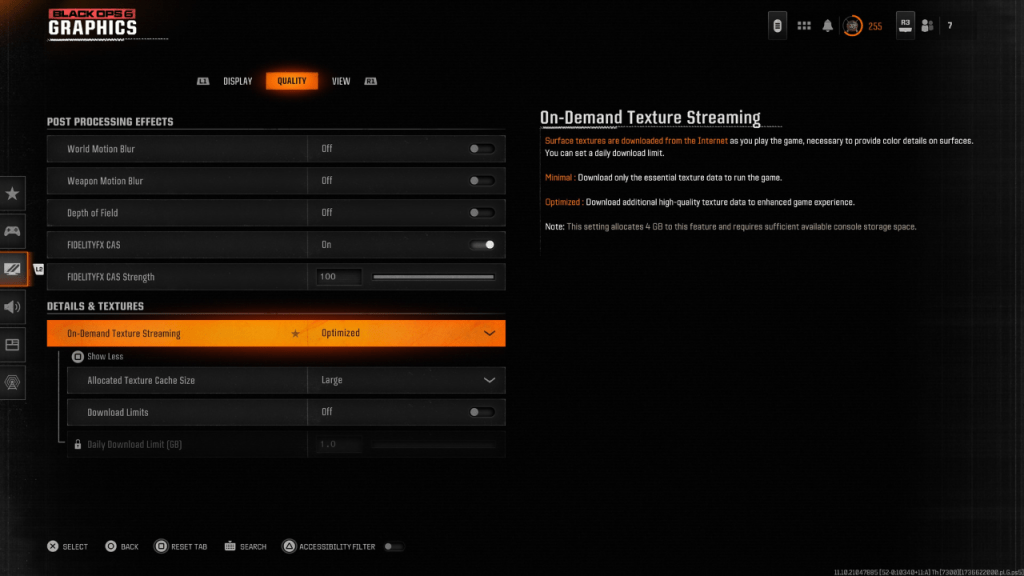
ဤအဆင့်များကိုလိုက်နာခြင်းအားဖြင့်သင်သည် Visual Fideration: Black Ops 6 *, ပို. ပျော်စရာဂိမ်းအတွေ့အကြုံအတွက်စပါးနှင့်မှုန်ဝါးမှုကိုဖယ်ရှားခြင်း။